CAD怎么取线段的中心点?
设·集合小编 发布时间:2023-03-16 19:34:53 786次最后更新:2024-03-08 11:23:52
CAD是目前功能强大的制图软件,现在越来越多的朋友在进行使用,但也有不少新手对软件的功能不太了解,不知道如何操作。很多时候我们在CAD中作图会需要在线段中心点处做一个延线,所以需啊哟选取中心点。有的朋友不知道怎么取,所以下面就来告诉大家CAD怎么取线段的中心点,不明白的朋友快跟着教程学起来吧!
工具/软件
电脑型号:联想(lenovo)天逸510s; 系统版本:Windows7; 软件版本:CAD2021
方法/步骤
第1步
打开CAD软件。

第2步
打开对象捕捉并在对象捕捉处点击鼠标右键选择中点。


第3步
选定需取中心的线段。

第4步
选择多段线。

第5步
鼠标移动到线段会自动捕捉线段两端点及线段中心点,我们在线段中心处捕捉点即是此线段中心点。

第6步
最后在线段特性中可查看此中心点到两端点的距离。
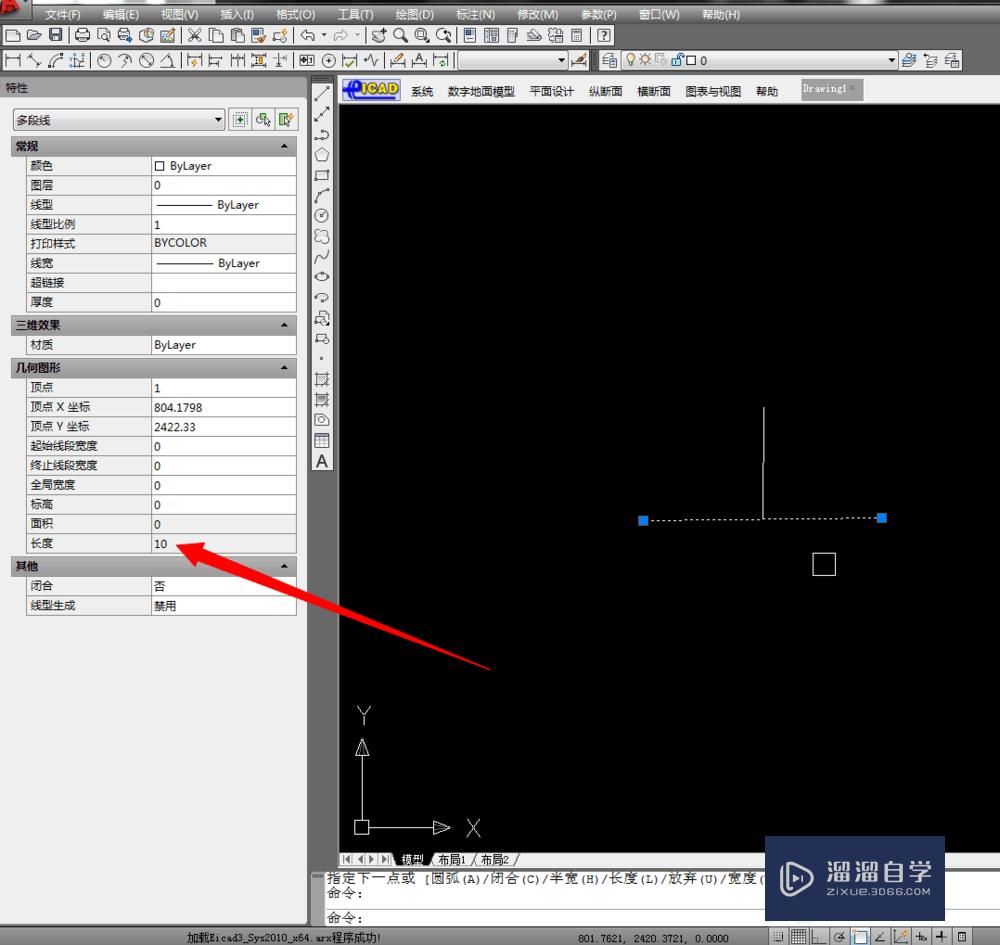

- 上一篇:CAD怎么看图层及新建图层?
- 下一篇:CAD如何快速捕捉直线中点?
相关文章
广告位


评论列表